Рекомендации по использованию вертикального соотношения сторон на вашем смартфоне
Простой, но мощный редактор
Множество эффектов на выбор
Подробные руководства на официальном канале
При публикации контента в социальных сетях пользователю предлагают выбрать либо портретную, либо альбомную ориентацию. Выбрать вертикальную ориентацию поможет соотношение сторон!

В статье представлен полный обзор вертикального соотношения сторон, включая рекомендации по использованию калькулятора соотношения сторон версии смартфона и вертикального размера видео для мобильных устройств на основе конечных платформ просмотра, таких как YouTube, Instagram или broadcast.
Часть 1 Почему вертикальные видео находятся в рамке?
Знали вы, что существует шесть показателей соотношений сторон для видео и фотографий, которые используют специалисты в области создания контента и маркетинга? Шесть показателей включают 9:16, 16:9, 1:1, 4:3, 3:2, 21:9. Как определить подходящее соотношение для вашего файла? Во-первых, выберите горизонтальную или вертикальную ориентацию.
Видео в портретном или вертикальном режиме выше в длину, чем в ширину. Вертикальная съемка позволяет задействовать весь экран смартфона, привлекая внимание зрителя.
Конечно, пользователям смартфонов доступна и горизонтальная ориентация просмотра, но экран ориентирован на использование гаджета в вертикальном режиме.
Размер вертикальных видеороликов отличается, но чаще встречается соотношение сторон с показателями 9:16. В отличие от горизонтального соотношения 16: 9, ролики мобильного формата выше. Чёрная рамка появляется при просмотре видеороликов с вертикальным соотношением сторон в горизонтальном режиме устройства. Для удаления рамки достаточно отредактировать соотношение.
Часть 2 Виды соотношений сторон на мобильных устройствах
Соотношение сторон также определяет высоту или ширину дисплея. Тем не менее показатель не следует путать с "размером дисплея/экрана", рассчитанный путем измерения диагонали всего экрана.
Вертикальное соотношение сторон отличается пропорцией с большим значением слева. Параметры также указывают десятичной дробью, в числителе располагается большее число, в знаменателе - меньшее.
Например, соотношение сторон дисплея 16:9 также можно представить 1,78, т.е. 16/9.
Типы соотношения сторон
● Соотношение сторон 16:9
16:9 - одно из наиболее распространенных соотношений сторон для смартфонов. В некоторых случаях также используется соотношение 1,78 или 4²:3², используемое для смартфонов и других устройств с 2010 года.
Показатель устройства с дисплеем 16:9 означает, что на каждые 9 пикселей в другом направлении приходится 16 пикселей.

Наиболее распространенное соотношение сторон для устройств - 16:9. С соотношением 16:9 пользователи могут наслаждаться видео и играми в полноэкранном формате.
С другой стороны, вы рискуете столкнуться с "леттербоксингом" или же появлением черных полос сверху и снизу кадра на устройствах с другим соотношением.

● Соотношение сторон 18:9
Соотношение 18:9 позволяет увеличить размер дисплея без изменения размера гаджета.
Пользователям становится проще использовать камеру одной рукой, использовать функции многозадачности, увеличение площади экрана и другие приемущества 18:9. Тем не менее на экранах появляются "черные полосы" сверху и снизу, поскольку большая часть контента представлена в соотношении 16:9.

Исключая недостатки леттербоксинга и обрезки контента, соотношение сторон 18:9 облегчает использование гаджетов.
● Соотношение сторон 19:9
Ведущие производители смартфонов ориентируются на соотношение 19:9: Samsung, Huawei, ASUS и Apple.
Смартфоны с соотношением сторон 19:9 предлагают увеличенную высоту, где на каждые 19 пикселей приходится 9 пикселей. Как и в случае с 18:9, устройства с соотношением сторон 19: 9 представлены в дизайне с более тонкими рамками, которые усиливают эффект погружения в контент.
Разбор вертикальных размеров видео на iPhone
iPhone 5 и более поздние модели от Apple предлагают смартфоны с экраном 16:9. К моменту выхода гаджетов большинство смартфонов На Google/Android также поддерживали соотношение уже 16: 9. Таким образом, чтобы экспортировать вертикальное видео, пользователям более ранних версий iPhone необходимо использовать идеальное соотношение 9:16 (не 16:9 в высоту!).
Наиболее качественный выходной файл вертикального видео составляет 720 по горизонтали на 1280 по вертикали для 1080p (1080X1920).
Наиболее качественный выходной файл вертикального видео также составляет 576 по горизонтали на 1024 по вертикали для 720p (720X1280).
Вертикальное соотношение сторон видео для смартфона
Далее рассмотрим размер вертикального видео для смартфонов! Показатели вертикального контента отличаются большим значением по высоте, чем по ширине. Вертикальное видео поворачивается на 90 градусов, в отличие от классического ролика горизонтального соотношения.

При записи контента 9:16 смартфон необходимо держать вертикально. Отсюда и произошло название "вертикальное видео", которое используют многие пользователи!
При горизонтальной съемке ваше видео сохраняется в соотношении сторон 16:9. Формат считается стандартом устройств HDTV и киноиндустрии.
Часть 3 Рекомендации по съемке вертикального видео
Помимо использования калькулятора соотношения сторон фотографий, вы можете воспользоваться некоторыми советами по съемке.
1 – Не обязательно создавать ролики самого высокого качества
Да, контент - это главное, и многие зрители обращают больше внимание на содержание, а не на качество. Ориентируйтесь на свой бюджет и не прыгайте выше головы в начале творческого пути.
2 – Используйте идеальный размер
Независимо от того, снимаете ли вы вертикальные видео для iPhone или других устройствах Android и Windows, необходимо опубликовать контент в стандартных размерах, которые уже представлены ниже на данной странице.
3 – Уделяйте больше внимания привлечению аудитории
В видео всегда можно добавить небольшие детали, чтобы заинтересовать зрителей. Например, в ролик можно добавить небольшие подписи.
4 – Оптимизация вертикальных видеороликов
Оптимизируйте свои ролики для воспроизведения без звука. Попробуйте посмотреть ваши видео без звука, понятна ли ваша задумка? Воспользуйтесь инструментами монтажа так, чтобы пользователи могли заинтересоваться вашим контентом и досмотреть ролик до конца.
5 – Привлечь внимание
Да, ваша цель - привлечь аудиторию и ухватить внимание пользователя за несколько секунд. Попробуйте улучшить приветствие в вашем ролике с добавлением креативных элементов или анимации.
Часть 4 Топ-6 способов применения вертикального соотношения сторон на смартфоне
Хотите создать видео с вертикальным соотношением сторон на смартфоне? Представляем раздел с некоторыми полезными советами для съемки лучшего вертикального ролика.
1 – Съемка в наиболее подходящем соотношении сторон
Вертикальное видео - любое ролик, размер которого превышает соотношение сторон 1:1.
Вертикальное видео можно создать двумя способами:
● Расположение камеры в портретном режиме.
● Использование рендеринга по вертикали с масштабированием или обрезкой видео.
2 – Разделение экрана
Высота вертикальной рамки позволяет накладывать горизонтальные ролики друг на друга в процессе монтажа.
Например, технику можно применить при монтаже музыкальных клипов и объеденить несколько видео в один проект.
Вы также можете объединить диагональные линии или клипы для создания уникального проекта.
3 - Заполнить вертикальное пространство
Воспользуйтесь приближением картинки, чтобы заполнить пустое пространство в кадре.

В некоторых случаях для удаления пробелов можно воспользоваться подъемом кадра вниз или вверх.
Новая перспектива откроет для вас уникальный кадр и поможет добиться поставленной цели.

4 - Придерживайтесь плавной съемки (например, воспользуйтесь карданным подвесом или селфи-палкой)
Резкие движения в кадре отвлекают, надоедают зрителю. Дрожь кадра сложно избежать при активных съемках.
К тому же, обработка объемных файлов также влияет на движение в кадре, как при повороте на 360 градусов или панорамировании с быстрым движением.
Замедлите движение, если сомневаетесь в качестве выходного файла!

5 - Не забудьте изменить размер в соответствии с платформой
Необязательно придерживаться статичной съемке на уровне глаз или на расстоянии вытянутой руки при создании вертикальных роликов.
Изменение ракурсов и длины кадра поможет создать более динамичный ролик.
Записи экрана устройства чаще сохраняются в горизонтальной ориентации, но при загрузке в Instagram видео будет отображаться вертикально. Не стоит выкладывать ролик с обрезанными краями или неразборчивым шрифтом в кадре.
6 - Примените анимацию, добавьте в ролик привлекательный текст, GIF-файлы или стикеры
Используйте тематическую надпись к ролику, которая дополнит визуальные эффекты. Любые графические элементы, такие как стикеры или эмодзи, отлично подойдут творческому проекту.
Разместите файлы в наиболее подходящем месте и воспользуйтесь масштабированием при необходимости.
Профессиональный совет: для создания лучшего вертикального ролика воспользуйтесь видеоредактором Wondershare Filmora
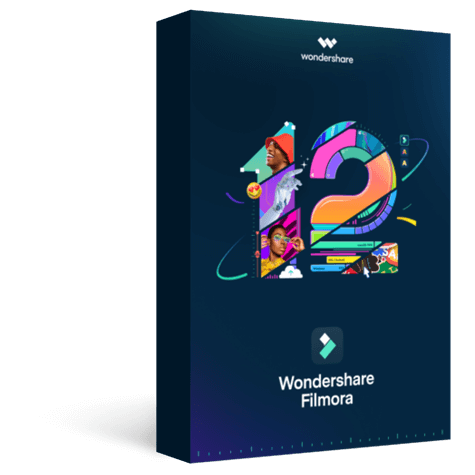
Wondershare Filmora - Лучшиий Видеоредактор для Mac/Windows
5,481,435 пользователей уже установили.
С легкостью создавайте уникальные пользовательские анимации.
Уделяйте максимум внимание созданию впечатляющих роликов, Filmora выполнит автоматическую настройку параметров за вас.
Начните творческое приключение с удобной функцией перетаскивания файлов и бесконечными возможностями.
Filmora упрощает работу с расширенными функциями, чтобы сэкономить ваше время.
Filmora исключает повторения, чтобы вы могли перейти к следующему творческому и уникальному проекту.
В Filmora доступно множество инструментов для изменения размера вашего видео. Каждый пользователь может изменить битрейт видео или обрезать ролик при экспорте. Помимо изменения размера видео, вы также можете воспользоваться функцией увеличения для выделения лучшей части видео. Ниже представлены подробные инструкции для изменения размера видео в Filmora. Скачайте приложение прямо сейчас и протестируйте функцию!
● Измените размер видео и соотношение сторон видео;
● Воспользуйтесь обрезкой видео, чтобы выделить объект съемки;
● Добавьте несколько видеоэффектов
● Экспортируйте отредактированную часть видео на мобильное устройство, DVD или YouTube;
● Поддерживаемые ОС: Mac OS X (выше 10.10) и Windows (включая Windows 10).
Измените размер видео путем обрезки
Шаг 1: Загрузите видео в программу
Сначала загрузите свой медиафайл через вкладку "Импорт" или перетащите файл из папки Windows в альбом пользователя.

Шаг 2: Воспользуйтесь обрезкой видео
Вы можете выделить определенную часть видео, обрезать и изменить размер отображения видео. Нажмите на добавленное видео, далее на кнопку "Обрезать и увеличить", чтобы вырезать видео. Кнопка появится в меню опций.
Нажмите на нее, чтобы открыть панель редактирования и обрезать видео.

Перейдите на вкладку "Обрезка". Просто наведите курсор мыши, чтобы переместить и изменить размер маркера для выделения области обрезки.
Воспользуйтесь следующими заметками для обрезки видео: Пользовательский, 16:9, 4:3, 1:1, и соотношение сторон в 9:16.
Выберите соотношение сторон проекта
После запуска Filmora вы можете выбрать соотношение сторон проекта. Доступны несколько вариантов: 16:9 (широкоэкранный), 4:3 (стандартный), 9:16 (портретный), 1:1 (Instagram). Выберите подходящий вариант и создайте Новый проект.

Главное из статьи
● Главная информация о вертикальном соотношении сторон смартфона как на Windows, так и на iPhone.
● Различные типы вертикальных размеров видео на мобильных устройствах.
● Топ-шесть лучших советов по съемке в вертикальном соотношении сторон для смартфона.
